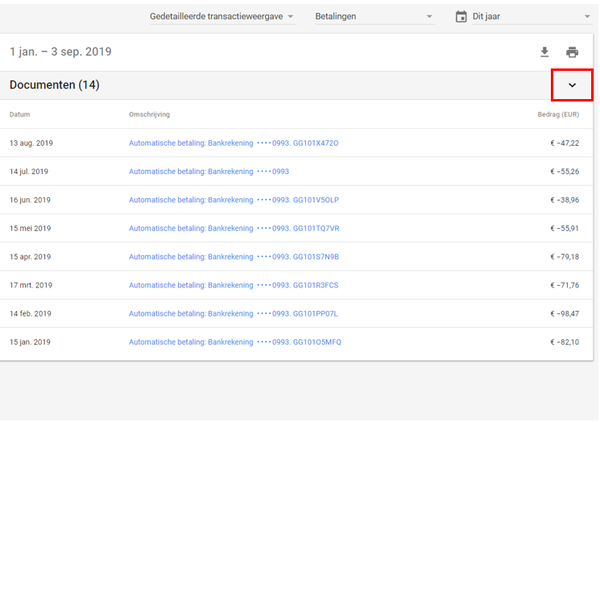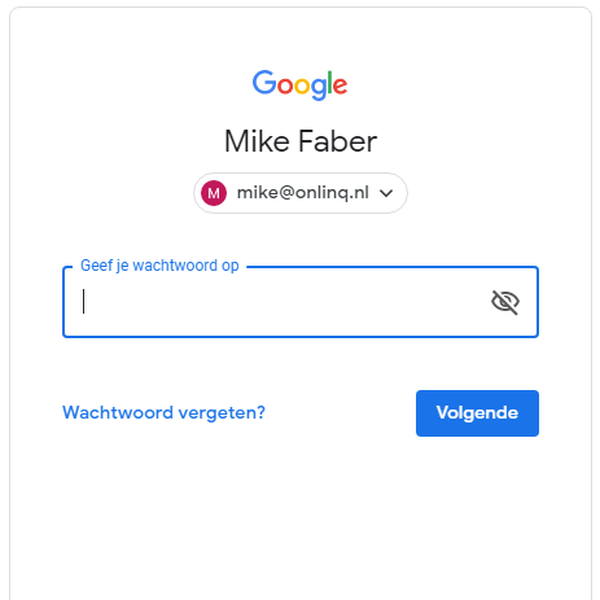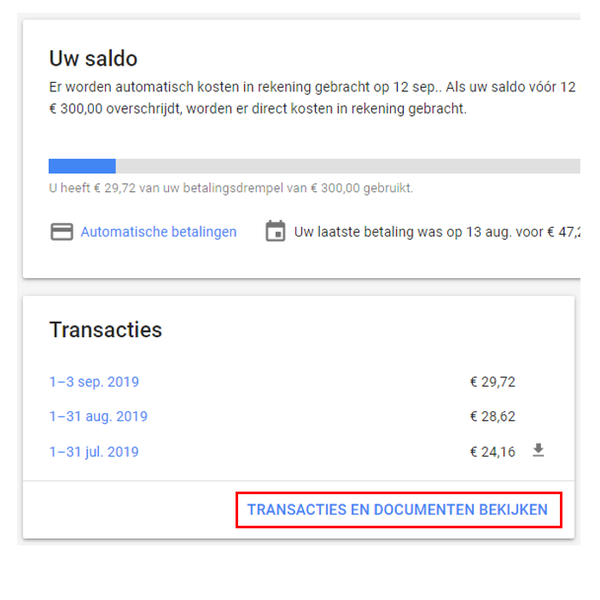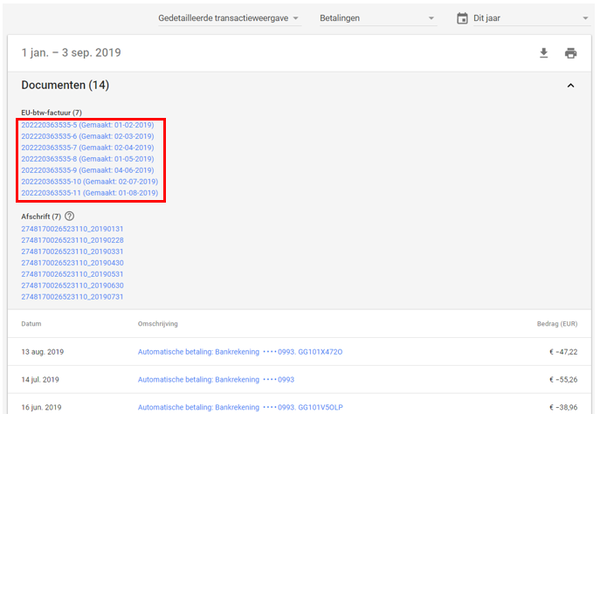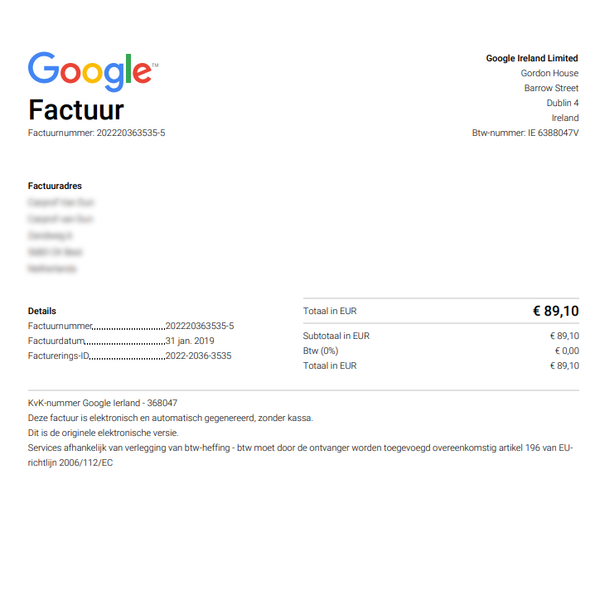Hoe download ik mijn Google Ads factuur?
Deze handleiding beschrijft de uit te voeren acties om jouw Google Ads facturen te exporteren als PDF.
Benodigdheden
- Een Google Ads account
- Google Ads inloggegevens
Stappen
1
Ga naar Google Ads
- Ga naar https://ads.google.com
- Voer jouw e-mailadres van het Google account in
- klik op Volgende
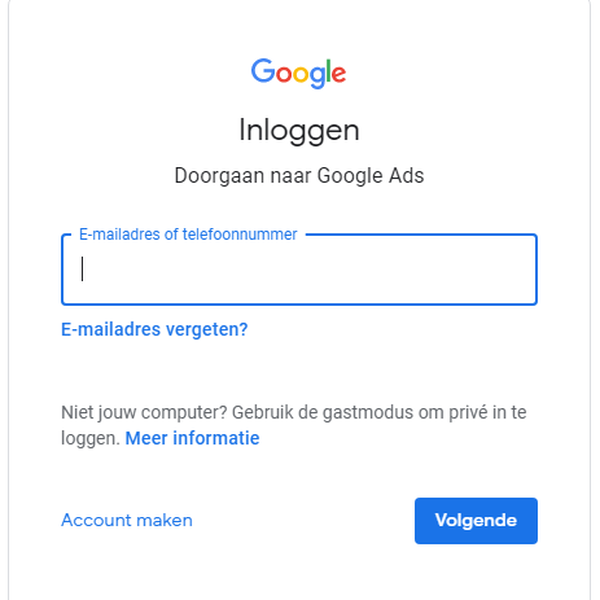
3
Authenticatie in twee stappen
Indien je Authenticatie in twee stappen in hebt geschakeld dien je hier een extra verificatie uit te voeren. In ons geval maken wij gebruik van een code die per sms wordt verzonden.
- Geef hier jouw code op
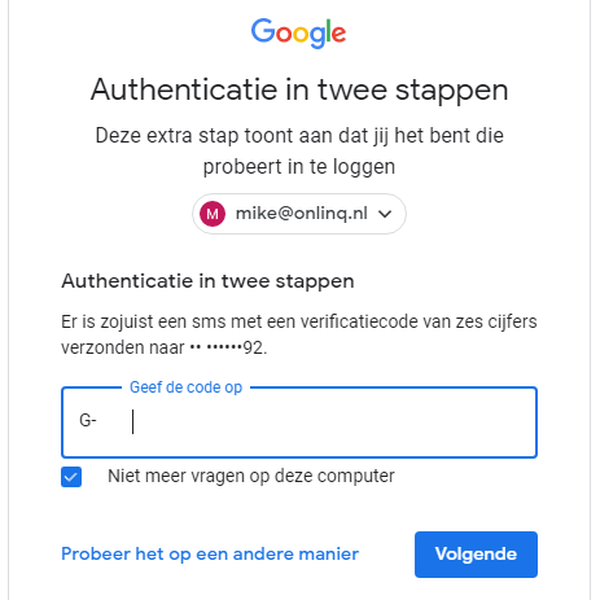
4
Tools & Instellingen
Je bent in het Google Ads account gearriveerd.
- Klik op Tools en Instellingen
- Vervolgens klik je op Betalingsoverzicht
Hier vind je diverse gegevens zoals: jouw saldo, transacties, betaalmethoden, en instellingen.
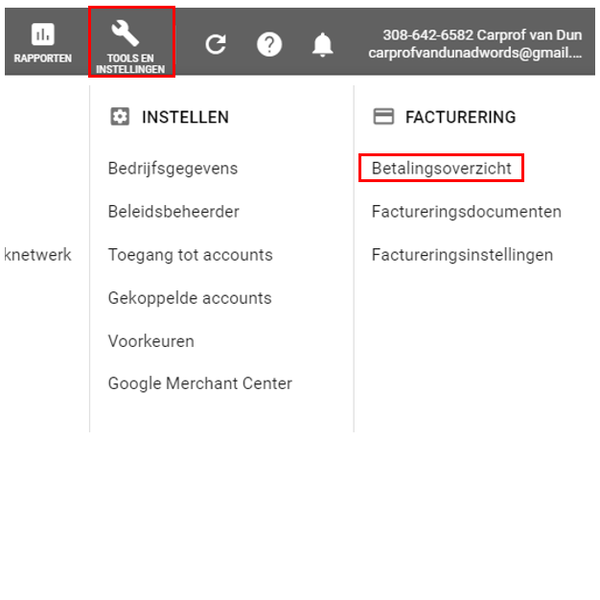
6
Betalingen
- Selecteer bij Alle transacties uit het dropdown menu Betalingen
- Selecteer rechtsboven de gewenste periode
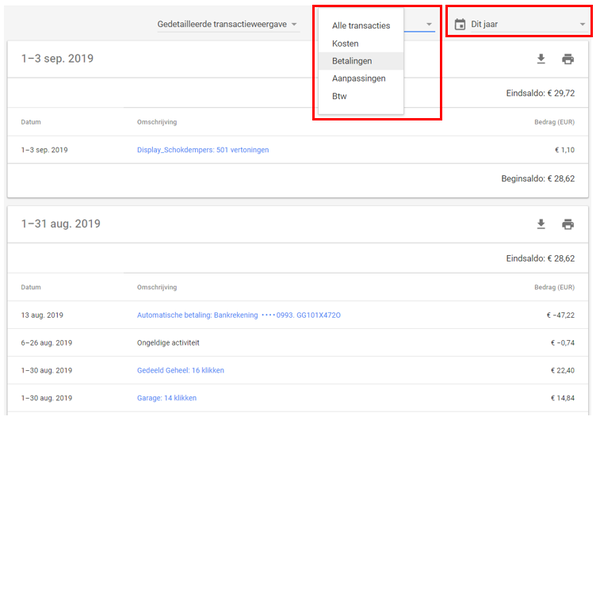
7
Betalingsoverzicht
Per maand vind je hier één betaling. Deze betaling laat echter niet de gemaakte kosten in die maand zien. Er wordt namelijk een automatische betaling uitgevoerd aan de hand van een betalingsdrempel of wanneer er 30 dagen zijn verstreken.
Voor de daadwerkelijk kosten per maand kun je de facturen raadplegen.
- Klik op het pijltje voor een weergave van de facturen in die periode